Ir vairāki lietotāji, kuriem ir problēmas ar kontrolieru izmantošanu, spēlējot Rocket League datorā, izmantojot Steam. Par šo problēmu tiek ziņots vairākās dažādās konfigurācijās un ar vairākām dažādām Windows versijām, ieskaitot Windows 7, Windows 8.1 un Windows 10. Tiek ziņots, ka vairumā gadījumu problēma rodas gadījumos, kad lietotājs mēģina spēlēt spēli, izmantojot Steam.

Kontrolieris nestrādā Rocket League
Kas liek Rocket League neidentificēt kontrolierus?
Mēs izpētījām šo konkrēto problēmu, analizējot dažādus lietotāju pārskatus un remonta stratēģijas, kas parasti tiek izmantotas problēmas risināšanai, kad šis scenārijs ir piemērots. Kā izrādās, ir vairāki dažādi potenciālie vainīgie, kas var izraisīt šīs problēmas rašanos:
- Ir iespējots iestatījums Steam Input per Game - Ir daudz ziņojumu, kur šis konkrētais Steam Big Picture iestatījums radīja kontroliera problēmas, kamēr tas tika ieslēgts. Ja šis scenārijs ir piemērojams, problēmu varat atrisināt, pārliecinoties, ka ir iestatīts Steam Input per Game iestatījums Piespiedu izslēgšana .
- Regulatora iestatījumu izvēlne ir nepareizi konfigurēta - Vēl viens iespējamais šīs problēmas cēlonis ir gadījumi, kad izvēlne Controller Settings nav pareizi konfigurēta. Šajā gadījumā jums vajadzētu būt iespējai atrisināt problēmu, pielāgojot iestatījumus atbilstoši izmantotā kontrollera tipam.
- Kontrolieru draiveri nav pareizi instalēti - Dažos gadījumos šī problēma rodas tāpēc, ka kontrollera draiveri ir nepilnīgi vai ir bojāti citas darbības rezultātā. Ja šis scenārijs ir piemērojams, ierīces pārvaldnieka izmeklēšanā jāatklāj, vai kontrolleris ir pareizi uzstādīts vai nav.
- Bojāta Steam kontroliera programmaparatūra - Dažiem vispārīgiem kontrolieriem ir iespējas laiku pa laikam kļūdīties, ja tos lieto kopā ar Steam. Ikreiz, kad tas notiek, jums vajadzētu būt iespējai atrisināt problēmu, veicot atbilstošās darbības, lai atjaunotu Steam kontroliera programmaparatūru.
- Vispārējais kontrolieris nav iestatīts pareizi - Steam ne vienmēr pilnībā atbalsta vispārējas nozīmes kontrolierus ar zemu ieeju. Tas nozīmē, ka, ja vēlaties, lai viņi darbotos pareizi, jums jāveic dažas papildu konfigurēšanas darbības, lai nodrošinātu, ka tā tiek veiksmīgi atklāta. Vieglākais veids, kā to izdarīt, ir izmantot trešās puses utilītu, kas spēj tulkot XInput zvanus uz DirectInput zvaniem.
- Rocket League neizmanto Steam Input - Ja rodas šī problēma ar Xbox One kontrolleri, iespējams, ka problēma rodas tāpēc, ka spēle nav konfigurēta Steam Input izmantošanai. Šajā gadījumā jūs varat atrisināt problēmu, modificējot dažas spēles vadības iespējas, lai Rocket League izmantotu Steam Input.
- USB austiņas tiek noteiktas kā kontrolieris - Dažām USB austiņām (īpaši HyperX modeļiem) ir iespēja, ka Rocket League tos uzskata par kontrolieriem. Ja šis scenārijs ir piemērojams, jums vajadzētu būt iespējai atrisināt problēmu, pārliecinoties, ka jūsu kontrolieris vispirms tiek atklāts.
Ja jūs pašlaik cenšaties atrisināt šo problēmu, šajā rakstā tiks sniegtas vairākas problēmu novēršanas darbības, kas varētu atrisināt jūsu problēmu. Zemāk jūs atradīsit vairākas dažādas metodes, kuras, kā apstiprināts, ir efektīvas, lai atrisinātu šo konkrēto problēmu.
Paturiet prātā, ka vismaz viena skartais lietotājs ir apstiprinājis, ka katra no tālāk aprakstītajām metodēm ir efektīva. Ja vēlaties saglabāt pēc iespējas efektīvāku darbību, iesakām sekot metodēm to sniegšanas secībā, jo potenciālie labojumi ir sakārtoti pēc efektivitātes un smaguma pakāpes.
1. metode: Liela attēla iestatījumu pielāgošana (ja piemērojams)
Ja jūs mēģināt palaist raķešu līgu, izmantojot straumi, viens no iespējamajiem iemesliem, kāpēc nevarat izmantot kontrolieri, var būt tas, ka lielā attēla režīms beidzot piespiež kontrolieri izslēgt. Tam nevajadzētu notikt pēc noklusējuma, taču, ja jūs pielāgojāt dažus Steam iestatījumus, visticamāk, jūs arī konfigurējāt klientu atspējot kontroliera funkcionalitāti, atrodoties lielā attēla režīmā.
Vairāki ietekmētie lietotāji, ka arī mēs saskaramies ar to pašu problēmu, ir ziņojuši, ka viņiem izdevās atrisināt šo problēmu, piekļūstot Rocket League Steam iestatījumiem un nodrošinot, ka Steam Input Spēles iestatījumi tiek izslēgti un noņemot atzīmes no citām neatbilstošajām funkcijām, piemēram, Guide Button un Xbox Konfigurācijas atbalsts (ja neizmantojat Xbox kontrolieri.
Šeit ir īss ceļvedis par šīs modifikācijas veikšanu Steam:
- Ar peles labo pogu noklikšķiniet uz Steam teknes joslas ikonas un izvēlieties Liela bilde no konteksta izvēlnes.
- Kad Steam klients ir pabeidzis lielā attēla režīma sākšanu, noklikšķiniet uz Bibliotēka no izvēlnes vienumu saraksta augšpusē.
- Pēc tam spēļu sarakstā noklikšķiniet uz Rocket League un noklikšķiniet uz Pārvaldīt spēli (Zem spēles ikonas).
- Pēc tam noklikšķiniet uz Kontroliera opcijas (zem Tvaika ievade ).
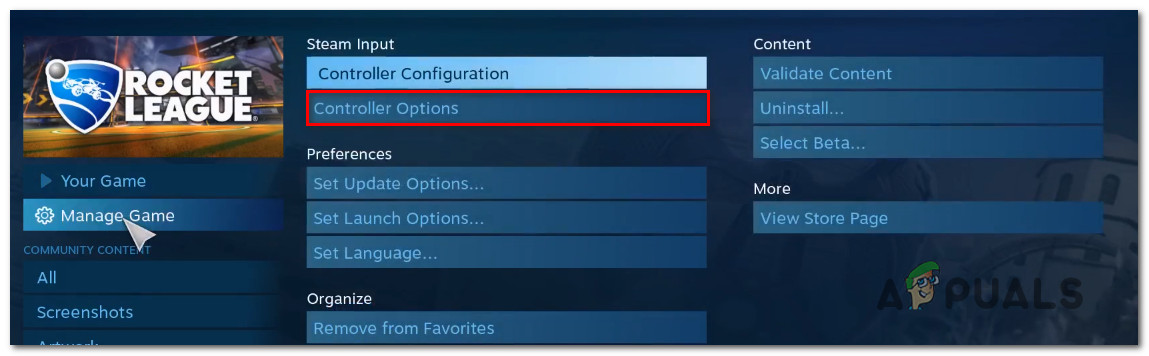
Piekļuve kontroliera opcijām Steam
- Kad esat nokļuvis Kontroliera lietojumprogrammas opcijas , noklikšķiniet uz nolaižamās izvēlnes, kas saistīta ar S komandas ievades spēles iestatījums un iestatiet to uz Piespiedu izslēgšana pirms noklikšķināt Labi.
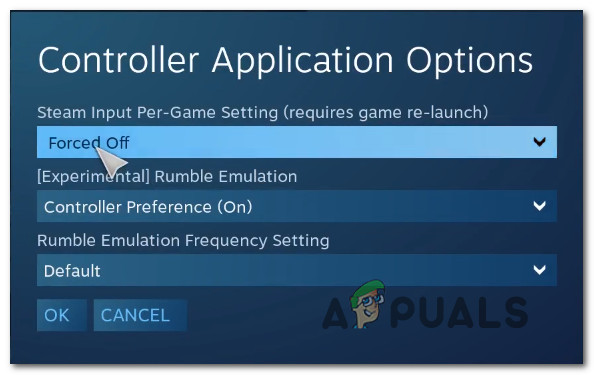
Atspējojot tvaika ievades spēles iestatījumus
- Kad izmaiņas ir veiktas, atgriezieties Steam programmas Big Picture galvenajā lapā un noklikšķiniet uz Iestatījumi ikonu (zobrata ikona) un pēc tam noklikšķiniet uz Kontroliera iestatījumi .
- Izvēlnē Kontrollera iestatījumi pārliecinieties, ka esat noņēmis atzīmi no visām neatbilstošajām rūtiņām. Ja izmantojat Xbox kontrolieri, noņemiet atzīmi no visa, izņemot Xbox konfigurācijas atbalsts un Vadības poga koncentrē tvaiku .
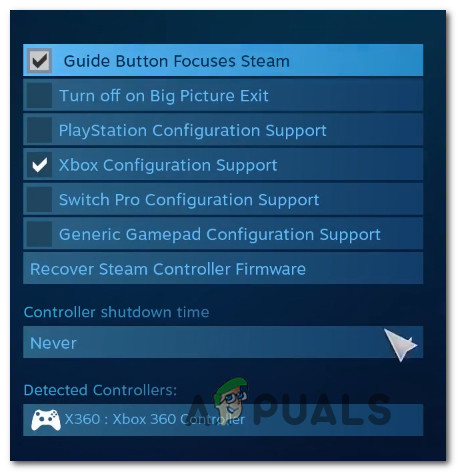
Nepieciešamo regulatora iestatījumu maiņa
Piezīme: Ja izmantojat PS4 Dualshock kontrolieri, pārbaudiet PlayStation konfigurācijas atbalstu un noņemiet atzīmi no izvēles rūtiņas Xbox konfigurācijas atbalsts. Vai arī noņemiet atzīmi no abām opcijām, ja izmantojat vispārēju kontrolleri.
- Kad visas modifikācijas ir veiktas, restartējiet Steam klientu, palaidiet Rocket League un pārbaudiet, vai kontrollera funkcionalitāte ir atjaunota.
Ja šī metode neļāva jums atrisināt problēmu un, spēlējot Rocket League, joprojām nevarat izmantot savu kontrolieri, pārejiet uz nākamo zemāk esošo metodi.
2. metode: pārliecinieties, ka jūsu kontrolieris ir atpazīts
Ja rodas problēmas ar PS4 DualShock kontroliera izmantošanu datorā ar RocketLeague. Lielākajā daļā šo gadījumu problēmu izraisa draivera problēma, kas saistīta ar jūsu PS4 kontrolieri. Vairāki ietekmētie lietotāji ir ziņojuši, ka viņiem izdevās novērst problēmu, pārliecinoties, ka ir instalēti pareizi draiveri. Dažos gadījumos lietotāji arī mēģināja atjaunot kontroliera programmaparatūras iestatījumus.
Šeit ir īss ceļvedis, kā to izdarīt:
- Nospiediet Windows taustiņš + R lai atvērtu a Palaist dialoglodziņš. Pēc tam tekstlodziņā ierakstiet “Devmgmt.msc” un nospiediet Enter lai atvērtu Ierīču pārvaldnieks . Ja jūs lūdzat UAC (lietotāja konta kontrole) , klikšķis Jā piešķirt administratīvās privilēģijas.
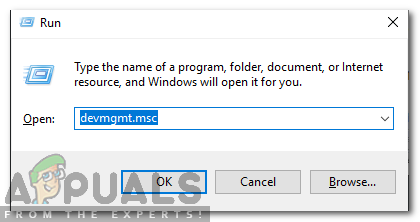
Izpildes uzvednē ierakstiet “devmgmt.msc”.
- Iekšā Ierīču pārvaldnieks , ritiniet uz leju ierīču sarakstā un paplašiniet nolaižamo izvēlni, kas saistīta ar Skaņas, video un spēļu kontrolieri .
- Iekšpusē Skaņas, video un spēļu kontrolieris izvēlnē pārbaudiet, vai jūsu PS4 kontrolieris atrodas iekšpusē.
- Ja PS4 kontrolieris neparādās šajā izvēlnē, ir skaidrs, ka jums ir draivera problēma. Šajā gadījumā atvienojiet kontrollera USB spraudni un spraudni citā portā. Windows vajadzētu automātiski rūpēties par instalēšanu.
- Pēc tam skatieties, vai draivera instalēšana ir veiksmīgi pabeigta un vai ierīce parādās Skaņas, video un spēļu kontrolieris izvēlne.
- Ja draiveris ir veiksmīgi instalēts, aizveriet Ierīču pārvaldnieks , restartējiet datoru un pārbaudiet, vai problēma ir novērsta, kad nākamā startēšanas secība ir pabeigta.

Pārbauda, vai draiveris ir instalēts
Ja tā pati problēma joprojām pastāv, pārejiet uz nākamo metodi tālāk.
3. metode: Steam kontroliera programmaparatūras atkopšana
Daži ietekmētie lietotāji ziņoja, ka problēma tika atrisināta pēc tam, kad viņi veica atbilstošās darbības, lai atkoptu sava kontroliera programmaparatūru. Vairumā gadījumu ir apstiprināts, ka šī procedūra darbojas situācijās, kad problēma radās ar DualShock4 kontrolieri.
Lietotāji, kuri ir izpildījuši šos norādījumus, ziņoja, ka viņu kontrollera funkcionalitāte ir atgriezusies pēc programmaparatūras atkopšanas procesa pabeigšanas un iekārtas restartēšanas. Šeit ir īss ceļvedis par to, kas jums jādara:
- Atveriet savu Steam klientu un augšpusē izmantojiet lentes joslu, lai noklikšķinātu uz Steam un pēc tam Iestatījumi .
- Kad esat nokļuvis iekšā Iestatījumi izvēlnē kreisajā pusē esošajā vertikālajā izvēlnē atlasiet opciju Controller un pēc tam noklikšķiniet uz Vispārīgi kontroliera iestatījumi no labās puses rūts.
- Tikko parādītajā logā noklikšķiniet uz Steam Controller programmaparatūras atkopšana (ekrāna apakšdaļā) .
- Apstiprināšanas uzvednē noklikšķiniet uz labi lai sāktu programmaparatūras atkopšanas procesu.
- Izpildiet norādījumus nākamajā ekrānā un pēc tam noklikšķiniet uz Sākt vēlreiz.
- Kad process ir pabeigts, restartējiet datoru un pārbaudiet, vai problēma ir novērsta, tiklīdz nākamā startēšana ir pabeigta.

Steam Controller programmaparatūras atkopšana
Ja rodas tā pati problēma un jūs joprojām nevarat izmantot savu kontrolieri, spēlējot Rocket League, pārejiet uz nākamo metodi zemāk.
4. metode: Vispārējo kontrolieru iestatīšana (ja piemērojams)
Ja jums rodas šī problēma ar vispārēju, lētāku kontrolieri, iespējams, jums būs jāveic dažas papildu darbības, lai to konfigurētu darbam ar Rocket League. Tādi populāri kontrolieri kā Xbox One / Xbox 360 vai Dualshock4 tiek automātiski noteikti un konfigurēti, tiklīdz tos pievienojat. Bet, ja jums ir zema ieejas kontrolleris, jums būs jāveic manuāla iestatīšana.
Vairāki lietotāji, kas arī saskārušies ar šo problēmu, ir ziņojuši, ka viņiem izdevās to atrisināt, izmantojot trešo pusi, kas ļāva viņiem padarīt viņu vispārīgo kontrolieri redzamu un mainīt saistījumus uz vēlamajiem.
Lūk, kas jums jādara:
- Apmeklējiet šo saiti ( šeit ), lai lejupielādētu x360Ce. Šī lietderība būtībā ir Xbox 360 kontrolieris, kas ļaus jums izmantot tiešās ievades kontrollerus ar spēlēm, kas atbalsta Xbox360 kontrollerus vai Xinput kontrolieri tikai tulkojot XInput zvani uz DirectInput zvani .
- Kad utilīta ir lejupielādēta, nokopējiet to un dodieties uz šo vietu:
C: Program Files Steam SteamApps common rocketleague binaries win32
Piezīme: Paturiet prātā, ka šī ir Rocket League spēļu mapes noklusējuma atrašanās vieta. Ja spēli instalējāt pielāgotā vietā, tā vietā dodieties uz to.
- Ielīmējiet failu (x360ce.exe) jebkur Win32 mapes iekšpusē, pēc tam veiciet dubultklikšķi uz izpildāmā faila, lai to palaistu.
- Kad programma ir atvērta, pagaidiet, līdz tā nosaka jūsu kontrolieri. Kad tas ir izdarīts, noklikšķiniet uz Nākamais un izpildiet pārējos ekrānā redzamos norādījumus, lai pabeigtu procesu. Sākotnējā iestatīšanas procesa beigās jums tiks lūgts noklikšķināt uz Pabeigt (dariet to, kad to redzat).
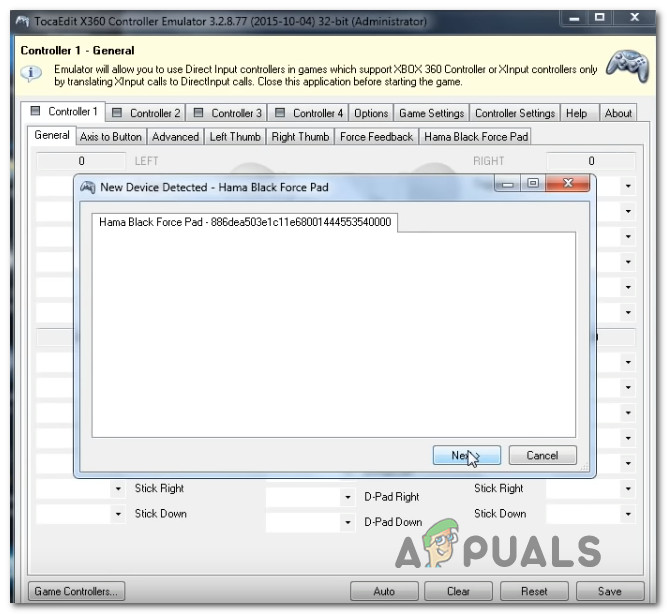
Vispārējā kontroliera noteikšana
- Pēc tam jums tiks dota iespēja pārbaudīt savu kontrolieri un konfigurēt pogas pēc jūsu ieskata. Dariet to un noklikšķiniet Saglabāt. Kā jūs droši vien varat pateikt, jūsu kontrolieris jau darbojas.
- Aizveriet kontroliera utilītu un palaidiet Rocket League parasti, izmantojot Steam. Jums vairs nevajadzētu rasties problēmām ar vispārējo kontrolieri.
Ja tā pati problēma joprojām pastāv, pārejiet uz nākamo metodi, lai izmēģinātu citu remonta stratēģiju.
5. metode: Rocket League piespiešana izmantot Steam Input (ja piemērojams)
Ja jūs vadāt Rocket League caur Steam ar Xbox One kontrolieri un saskaraties ar šo problēmu, iespējams, ka spēle nav konfigurēta izmantot Steam Input - tas var radīt šo problēmu.
Vairāki ietekmētie lietotāji ir ziņojuši, ka viņiem izdevās atrisināt problēmu, pielāgojot dažus spēles iestatījumus, lai Rocket League būtu spiesta izmantot Steam ievadi. Pēc tā izdarīšanas un spēles restartēšanas daži lietotāji ir ziņojuši, ka problēma ir atrisināta un viņi varēja bez problēmām izmantot savus Xbox One kontrolierus.
Lūk, kas jums jādara:
- Uzsākt Rocket League, izmantojot Steam.
- Kad spēle ir ielādēta, dodieties uz Iespējas> Vadīklas un noklikšķiniet uz Izmantojiet Steam Input .
- Pēc tam sarakstā atlasiet savu Xbox One kontrolieri un iestatiet to uz AUTO ja tas ir iestatīts uz Izslēgts .
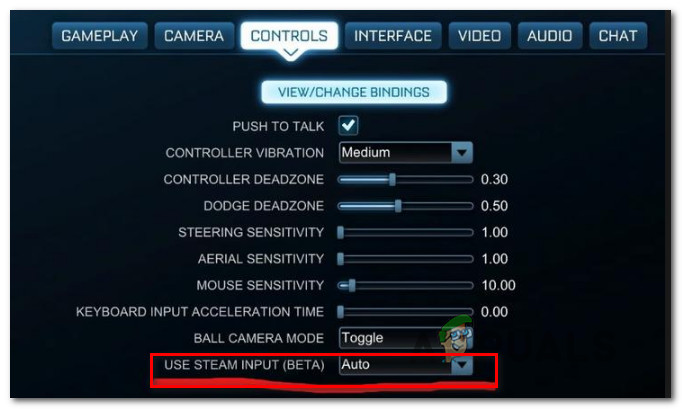
Steam Input izmantošana ar Rocket League
- Restartējiet Rocket League un pārbaudiet, vai problēma ir atrisināta.
Ja tā pati problēma joprojām pastāv, pārejiet uz nākamo metodi tālāk.
6. metode: USB austiņu atvienošana (ja piemērojams)
Ja izmantojat austiņas, kas ir savienotas, izmantojot USB, iespējams, Rocket League tās galu galā uztver kā kontrolieri. Tas ir diezgan izplatīts gadījums ar HyperX austiņām un dažiem citiem ražotājiem. Tā kā raķešu līgas uzskata, ka jūsu kontrolieris jau ir savienots, tas nesniegs nepieciešamās atļaujas jūsu īstajam kontrolierim.
Pāris lietotāji, kuriem ir bijusi šī problēma, ir ziņojuši, ka viņiem izdevās atrisināt problēmu, pirms spēles uzsākšanas atvienojot USB austiņas un pievienojot kontrolieri. To darot, iespējams, tika atklāts viņu kontrolieris, un viņi varēja savienot USB austiņas citā USB portā.
Bet paturiet prātā, ka, ja šī procedūra būs veiksmīga, tas būs jādara katru reizi, kad plānojat izmantot gan kontrolieri, gan USB austiņas.
Piezīme: Pārliecinieties, ka Bluetooth nav aktivizēts nevienā citā tuvumā esošā ierīcē, kas varētu mulsināt kontrolieri par to, kuru ierīci tas savieno.
Lasītas 7 minūtes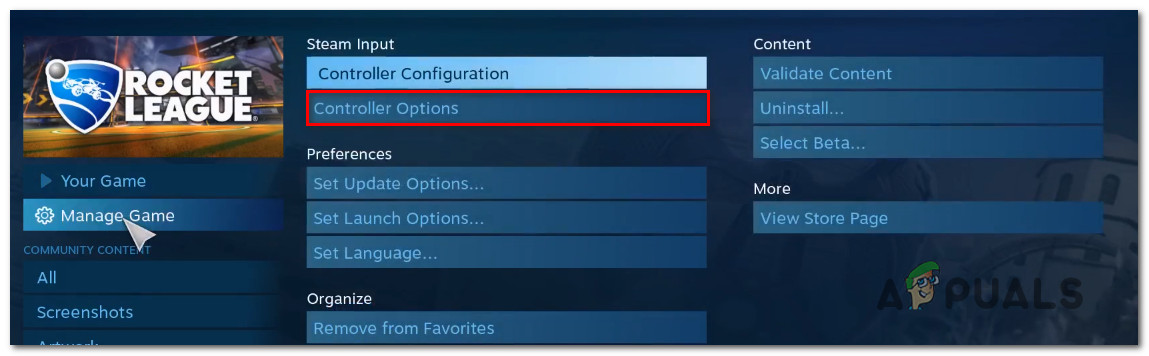
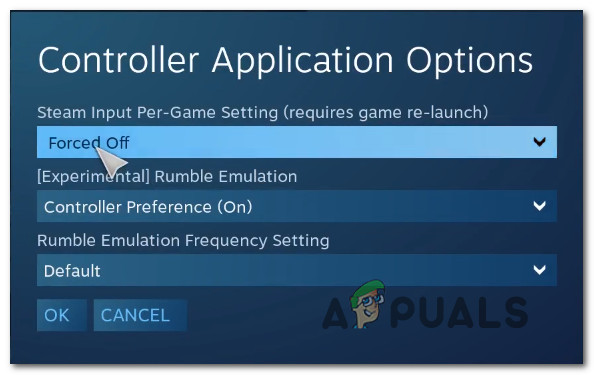
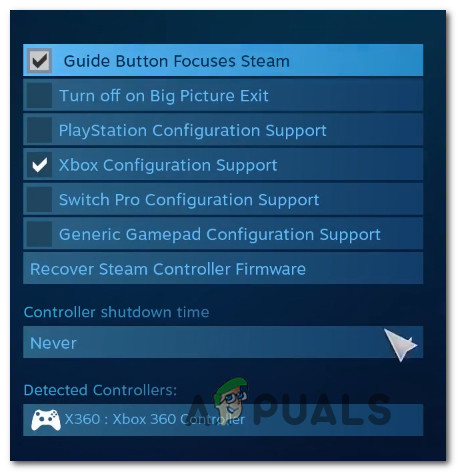
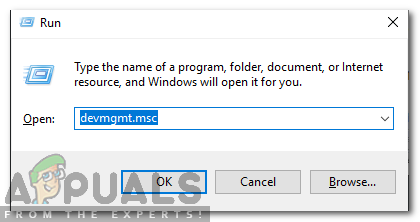
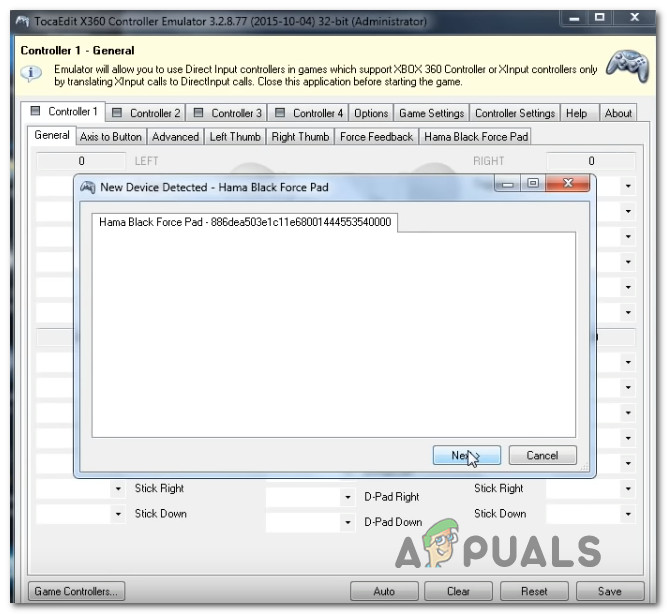
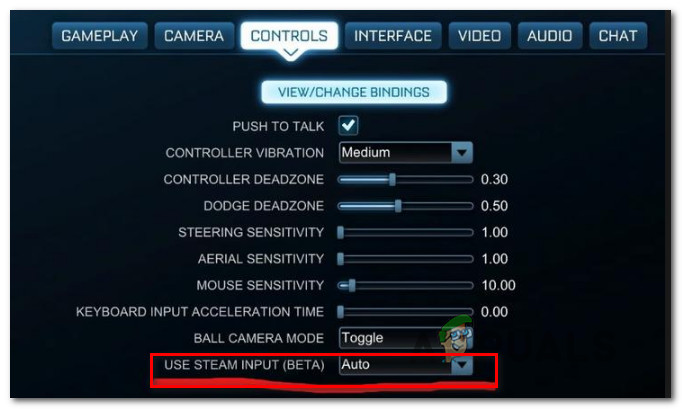

















![1 paroles Chrome paplašinājums nedarbojas [SOLVED]](https://jf-balio.pt/img/how-tos/80/1password-chrome-extension-not-working.png)





